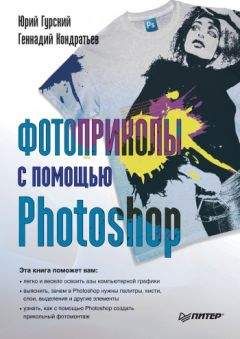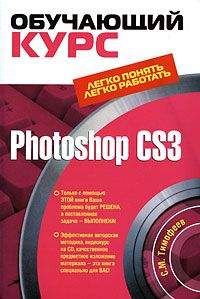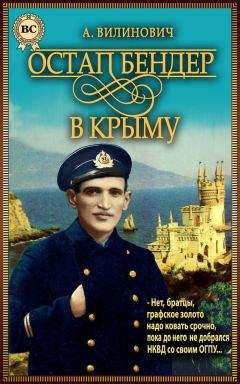Ознакомительная версия.
Цвет в цифровых технологиях
Как добиться на экране монитора таких же ярких и насыщенных цветов, как в окружающем мире? Как сделать, чтобы напечатанное изображение смотрелось «как живое»?
Мы знаем, что весь океан красок и оттенков, которые мы видим в реальной жизни, создается наложением друг на друга семи основных цветов: красного, оранжевого, желтого, зеленого, голубого, синего и фиолетового. Умные программисты, видимо, тоже это знали, а также наверняка в детстве смотрели сквозь цветные стеклышки и твердо запомнили, что смешение, например, красного и зеленого дает желтый.
Что это означает? Очень важную мысль: чтобы создать на компьютере изобилие цветов, достаточно найти необходимый минимум так называемых базовых цветов, различные варианты смешения которых будут давать новые цвета и оттенки.
...
Это интересно
Огромный вклад в развитие цифровых технологий внесли в XIX веке художники-импрессионисты. Изучая свойства света и реакцию на него человеческого глаза, они установили, что если три цветные точки расположить на холсте близко друг к другу, то человеческий глаз «сольет» их в одну. Этот экспериментальный факт в настоящее время используется как при печати цветных изображений, так и при их отображении на мониторе. Например, изображение одной белой световой точки на экране на самом деле формируется тремя цветовыми пучками одинаковой яркости: красным, зеленым и синим.
Встречайте! Цветовые модели!
Цветовой моделью мы назовем систему кодировки цветов для хранения изображений на компьютере, при отображении их на экране монитора и при печати. Человечество придумало несколько цветовых моделей на разные случаи жизни. Скажем, если цвет формируется смешением световых лучей (например, в мониторах), то он описывается цветовой моделью RGB, а для печати цветных полиграфических изображений используется модель CMYK.
Чтобы перевести изображение в ту или иную цветовую модель, в Photoshop можно воспользоваться командами подменю Image → Mode (Изображение → Режим) (рис. 5.1). Давайте познакомимся с ними и выясним, где они нам могут пригодиться.
Рис. 5.1. Доступные цветовые модели
RGB Мы начинаем разговор именно с этой цветовой модели, так как часто именно в ней сохраняют изображения, созданные исключительно для просмотра на компьютере. Цвета в данной модели образуются наложением трех базовых – красного (Red), зеленого (Green) и синего (Blue).
...
Познавательная врезка
Эта цветовая модель по принципу создания новых цветов, получаемых с помощью наложения базовых друг на друга, носит название аддитивной. Латинское слово additivus означает «прибавление».
Каждый базовый цвет может принимать 256 значений яркости (от 0 до 255). Например, если значение яркости синего цвета равно нулю, а значения яркости красного и зеленого цветов максимальны (то есть 255), в результате получится желтый. Если же значения яркости каждой составляющей будут принимать какие-либо промежуточные значения, на выходе получатся некие другие цвета. Количество получаемых цветов с помощью этих трех базовых рассчитывается как 2 56 3, что составляет 16 777 216, то есть более 16 млн цветов! Вот вам и все многообразие красок, созданное с помощью всего трех цветов.
На своем тернистом пути в мире цифровой графики вы скоро повстречаетесь либо с десятичным, либо с шестнадцатеричным описанием цвета. В десятичной системе закодированное значение цвета представлено тройкой чисел от 0 до 255. Например, запись (255, 255, 255) означает белый цвет (все три составляющие имеют максимальное значение), а запись (0, 0, 0) – черный.
...
Уточнение
В десятичном представлении первое число показывает яркость красного цвета, второе – зеленого и третье – синего.
В шестнадцатеричном представлении код цвета – это последовательность чисел вида 0xXXYYZZ, где приставка 0x подсказывает нам, что число представлено в шестнадцатеричной системе, XX обозначает яркость красного цвета, YY – зеленого и ZZ – синего.
Шестнадцатеричные числа образуются комбинацией цифр от 0 до 9 и букв A, B, C, D, E, F. Таким образом, запись 0xFFFFFF означает белый цвет, а 0x000000 – черный.
Итак, мы выяснили, что в модели RGB изображение формируется с помощью трех базовых цветов, или трех цветовых каналов, значение яркости каждого из которых может принимать 256 значений. Теперь осталось вспомнить, что 256 – это 2 8. Какой смысл это имеет для нас? Такой, что значение яркости в компьютере можно представить 8-разрядным двоичным числом. Это представление называется 8-битным.
Так как канала у нас три (красный, зеленый и синий), то на описание цвета одного пиксела изображения требуется 8 3 = 24 бит памяти компьютера.
Таким образом, цветовая модель RGB поддерживает 24-битное качество цветопередачи, или 24-битную глубину цвета. Как мы уже рассчитали, такая глубина цвета поддерживает более 16 млн цветов. Именно в этом формате должны храниться цифровые изображения, конечно, если вы заботитесь о точной передаче цветовых переходов и многообразии оттенков на любимых фотографиях.
...
Примечание
Чтобы выяснить, какую глубину цвета поддерживает ваш монитор, вызовите окно его свойств, перейдите на страницу Параметры и посмотрите значение параметра Качество цветопередачи.
Как вы уже, надеемся, заметили (см. рис. 5.1), Photoshop позволяет сохранять изображения не только в 24-, но и в 48-битном формате, если установить флажок 16 Bits/Channel (16 бит на канал). Опытные пользователи, решая свои профессиональные задачи, предпочитают хранить изображения именно с такой высокой глубиной цвета. Качество цветопередачи при этом повышается, однако и размер файла значительно увеличивается.
CMYK
Эта модель разрабатывалась специально для корректного отображения цветов на бумаге при печати и потому сильно отличается от модели RGB. В модели CMYK базовые [7] цвета следующие: голубой (Cyan), пурпурный (Magenta) и желтый (Yellow). При их смешении не получается чистого черного цвета, поэтому он вводится дополнительно: так называемый ключевой цвет – Key color.
...
Познавательная врезка
Такая цветовая схема называется субтрактивной.
На данный момент об этой модели вам вполне достаточно знать, что если вы готовите изображение для печати высокого качества, то его необходимо сохранить именно в цветовой модели CMYK. Иначе разница между тем, что вы видите на экране, и тем, что получится на бумаге, может быть очень большой.
Lab
Модель для профессионалов, работающих с цифровыми изображениями. За параметром L скрывается английское слово Luminosity (яркость); a и b – цветовые параметры: первый включает в себя цвета в диапазоне от темно-зеленого (через серый) до розового, а второй – от светло-синего (также через серый) до ярко-желтого.
Grayscale (Оттенки серого)
При преобразовании цветного изображения в цветовую модель Grayscale (Оттенки серого) информация о цветовом тоне и насыщенности пропадает, остаются только сведения о яркости пиксела. Это значит, что изображение, сохраненное в Grayscale (Оттенки серого), описано только одним цветовым каналом из 256 градаций серого. Яркость пикселов полутонового изображения может иметь значения от 0 (для черных пикселов) до 255 (для белых) через промежуточные 254 оттенка серого. Поэтому, чтобы описать один пиксел полутонового изображения, достаточно всего 8 бит памяти.
Bitmap (Битовая карта)
В этой цветовой модели изображение формируется пикселами только черного и белого цветов, без всяких оттенков серого. Такие черно-белые изображения – самые простейшие, каждый пиксел в них описывается всего одним битом памяти (то есть глубина цвета равна 1 бит).
Для преобразования следует выполнить команду Image → Mode → Bitmap (Изображение → Режим → Битовая карта). В появившемся диалоговом окне необходимо указать разрешение результирующего изображения. Логично установить его равным разрешению вашего принтера.
Имейте в виду, что в режиме Bitmap (Битовая карта) недоступно большинство инструментов редактирования. Если же вы сохраните преобразованное изображение, то возвратиться к полутоновому режиму будет невозможно.
Duotone (Дуплексный)
Эта цветовая модель используется для подготовки к качественной печати полутоновых изображений. Принтеры, как правило, способны отобразить полутонов намного меньше чем 256. Но если принтер оснащен двумя и более красителями, их можно использовать при печати полутоновых оттенков.
Indexed Color (индексированный цвет)
Часто при решении определенных задач, например при размещении графических изображений в Интернете, совсем не нужны миллионы оттенков, вполне достаточно заранее отобранных наборов определенных цветов, входящих в так называемые цветовые палитры. Каждый цвет в такой палитре имеет четкую идентификацию (по RGB-коду) и нумерацию, поэтому цвета называются индексированными. Легко догадаться, что изображение с небольшим количеством цветов и места займет меньше.
Ознакомительная версия.